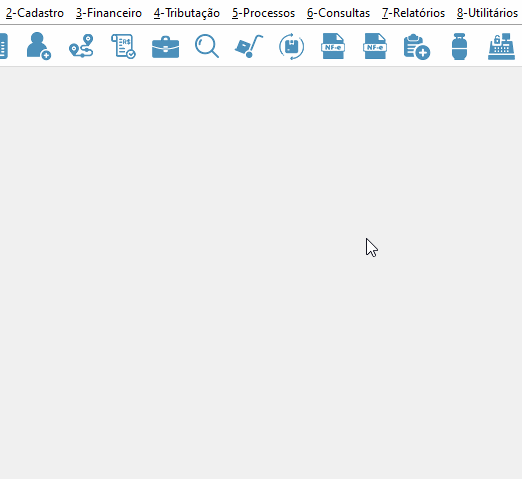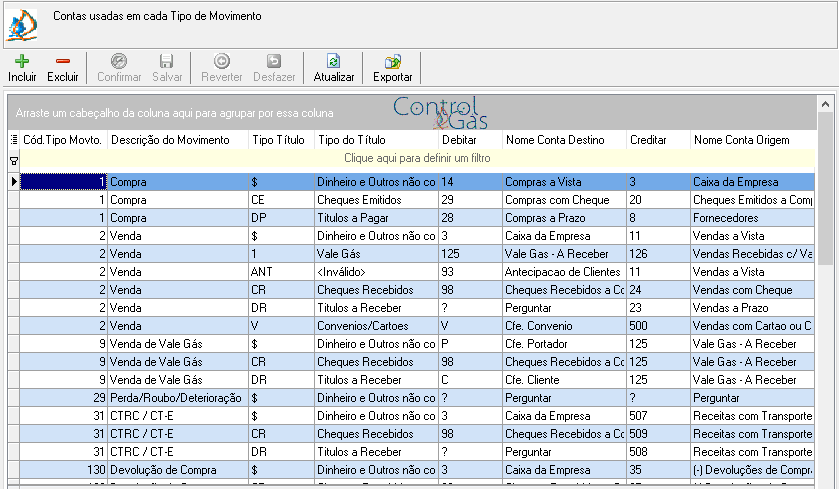Teste51: mudanças entre as edições
De Controlgas
Sem resumo de edição |
Sem resumo de edição |
||
| Linha 1: | Linha 1: | ||
{{#seo: | {{#seo: | ||
|title=Cadastro de | |title= Vinculo de Cadastro e Plano de Contas | ||
|titlemode=replace | |titlemode=replace | ||
|keywords=ControlGás, Cadastro, | |keywords=ControlGás, Vinculo, Cadastro, Plano, Contas, Controlgás, Menu, Manual | ||
|description=Esta página tem por objetivo ensinar a | |description=Esta página tem por objetivo ensinar a fazer a inutilização de uma numeração no sistema Controlgás. | ||
}} | }} | ||
<center>[[image:noname.png|379x133px|class=img-thumbnail|link=Página principal]]</center> | <center>[[image:noname.png|379x133px|class=img-thumbnail|link=Página principal]]</center> | ||
| Linha 13: | Linha 13: | ||
---- | ---- | ||
==== <center><span style="color:#0F5B8F">'''Cadastro de | ==== <center><span style="color:#0F5B8F">'''Vinculo de Cadastro e Plano de Contas'''</span></center> ==== | ||
<font size=3>'''Objetivo''': Este manual tem por objetivo ensinar a | <font size=3>'''Objetivo''': Este manual tem por objetivo ensinar a fazer o vinculo de cadastro e plano de contas no sistema ControlGás.</font><br> | ||
<font size=3><center> '' | <font size=3><center>''Para iniciar este processo é necessário ter um novo plano de contas, por meio do Cadastro de Plano de Contas, o qual será utilizado para vincular com o cadastro do fornecedor''.</center></font> | ||
<font size=3> | <font size=3><center> '''<u>1° Passo</u>''':Na página inicial do sistema '''Controlgás''', vá no menu '''<u>2</u>-Cadastro''', selecione a opção '''Estoque''', e clique em '''Tipo de Movimento x Plano de Contas''':</center></font><br> | ||
< | <center>[[Arquivo:1gifVinculonew.gif|class=img-thumbnail]]</center> | ||
< | |||
< | |||
<font size=3><center> '''<u>2° Passo</u>''':Esta tela tem por objetivo alterar a '''conta destino''', para que fique endereçado ao fornecedor referente ao tipo de movimento desejado. Neste caso, vincula-se a conta do fornecedor com o movimento de '''compra''', seleciona também qual o movimento desejado junto com a forma de pagamento. Assim que localizar o movimento correto, altere apenas o campo na coluna '''debitar para "F"'''. Veja que o nome da conta mudará para '''Cfe'''. '''Fornecedor''' e clique em [[image:BOTAOSALVAR.png|47 x 32|link=Vinculo de Cadastro e Plano de Contas]]:</center></font><br> | |||
<center>[[Arquivo:Print1Vinculo.png|class=img-thumbnail]]</center> | |||
<font size=3><center> '''<u>3° Passo</u>''': Para finalizar basta apenas vincular à conta com o cadastro do respectivo fornecedor. Abra o cadastro do fornecedor e vá para a aba '''fornecedor''', na opção '''Cta. Plano (Fornecedor)''', clicando na lupa você consegue localizar procurando pela conta que foi cadastrada no passo anterior ou adicionando pelo código da mesma.</center></font><br> | |||
Edição das 10h54min de 26 de outubro de 2020

Vinculo de Cadastro e Plano de Contas
Objetivo: Este manual tem por objetivo ensinar a fazer o vinculo de cadastro e plano de contas no sistema ControlGás.